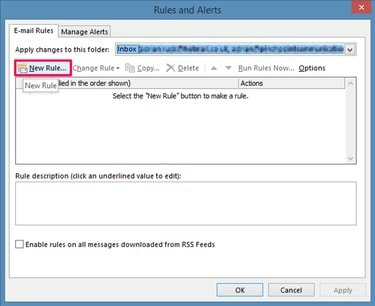
Postavite složena pravila s nekoliko uvjeta ili iznimaka za upravljanje e-poštom.
Zauzeti sandučić e-pošte uskoro se može napuniti mješavinom hitnih i važnih ili potpuno nebitnih i trivijalnih poruka. Jedan od načina za razvrstavanje e-pošte od kukolja jest postavljanje pravila koja automatski filtriraju poruke u različite mape kako stignu u vašu pristiglu poštu. Outlook nudi mnoge opcije pravila za filtriranje poruka prema ključnim riječima, pošiljatelju, predmetu, računu ili polju adrese. Jedno od najčešće korištenih pravila filtriranja preusmjerava e-poštu određene osobe ili grupe ljudi - recimo vašeg šefa, klijenta ili članova projektnog tima - iz pristigle pošte u namjensku mapu. Koristite značajku Pravila i upozorenja u programu Outlook 2013 za automatsko filtriranje i organiziranje e-pošte.
Korak 1

Kliknite karticu "Datoteka".
Kliknite karticu "Datoteka" na vrpci glavnog izbornika s bilo kojeg zaslona u Outlooku.
Video dana
Korak 2

Odaberite "Upravljanje pravilima i upozorenjima".
Odaberite gumb "Upravljanje pravilima i upozorenjima" na zaslonu s informacijama.
Korak 3

Kliknite "Novo pravilo".
Kliknite gumb "Novo pravilo" u dijaloškom prozoru Pravila i upozorenja. Također možete promijeniti postavke za postojeća pravila iz ovog dijaloškog prozora.
4. korak

Odaberite predložak pravila.
Odaberite željeni predložak pravila s popisa u odjeljku "Odaberi predložak" dijaloškog prozora Čarobnjaka za pravila. Outlook nudi predloške pravila koji pokrivaju mnoge zadatke filtriranja e-pošte. Jedno od najčešće korištenih pravila filtrira poruke od osobe ili grupe ljudi u određenu mapu. Odaberite "Premjesti poruke od nekoga u mapu", a zatim kliknite podvučenu vezu "osobe ili javna grupa" u oknu opisa pravila.
Korak 5

Odaberite kontakt.
Dvaput kliknite na svaki kontakt u adresaru programa Outlook da biste ga dodali u polje "Od". Kliknite gumb "U redu".
Korak 6

Odredite mapu.
Kliknite vezu mape "navedena" u oknu opisa pravila u dijaloškom okviru Čarobnjak za pravila.
Korak 7

Odaberite mapu.
Kliknite da biste odabrali mapu Outlooka koju želite koristiti za pohranjivanje poruka filtriranih prema pravilu. Okno "Odaberi mapu:" prikazuje sve dostupne mape programa Outlook. Kliknite gumb "U redu".
Korak 8
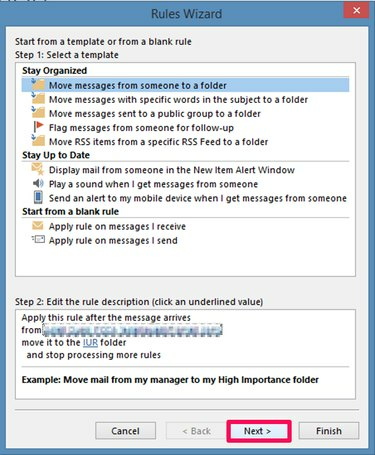
Kliknite "Dalje".
Pregledajte postavke pravila. Možete dodati ili ukloniti osobe ili promijeniti odredište mape klikom na ove veze u oknu opisa pravila. Kliknite "Dalje" kada ste spremni za nastavak.
Korak 9

Odaberite uvjete pravila.
Kliknite da biste odabrali sve druge uvjete koje želite uključiti u pravilo; na primjer, omogućavanje potvrdnog okvira "poslano samo meni" znači da će Outlook primijeniti pravilo samo na e-poruke poslane samo vama.
Korak 10
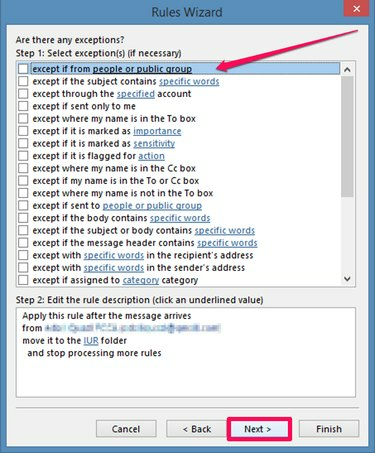
Odaberite iznimke pravila.
Odaberite sve iznimke od svog pravila; na primjer, odabir "osim ako se šalje samo meni" znači da Outlook neće slijediti pravilo za e-poruke koje se šalju samo vama. Mnoge iznimke i uvjeti uključuju radnje koje se mogu konfigurirati. Na primjer, ako odaberete iznimku "osim ako predmet sadrži određene riječi", kliknite podvučenu vezu "određene riječi" i odaberite riječi koje želite dodati pravilu. Kliknite gumb "Dalje".
Korak 11

Dodajte naziv pravila.
Unesite naziv pravila u odgovarajuće polje. Kliknite da biste odabrali "Pokreni ovo pravilo sada za poruke koje su već u pristigloj pošti" ako želite primijeniti pravilo na sve postojeće poruke pristigle pošte. Kliknite gumb "Završi" da biste dovršili postavljanje i izašli iz čarobnjaka za pravila.
Korak 12
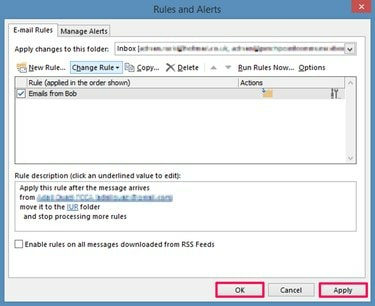
Primijenite promjene.
Odaberite "Primijeni", a zatim "U redu" za implementaciju pravila i izlaz iz dijaloškog prozora Pravila i upozorenja.
Savjet
Outlook također nudi opciju filtriranja koja vam pomaže u pretraživanju poruka e-pošte na temelju određenih kriterija kao što su datum primanja, status važnosti ili ima li privitak. Kliknite karticu "Početna", kliknite "Filtriraj e-poštu" u grupi Alati za pronalaženje, a zatim s padajućeg popisa odaberite željeni filtar za pretraživanje e-pošte.
Filtar za neželjenu e-poštu u Outlooku automatski premješta sumnjive neželjene poruke u mapu neželjene e-pošte. Možete podesiti ove postavke za blokiranje pošiljatelja ili dodavanje pošiljatelja na siguran popis. Idite na "Početna", "Neželjena e-pošta", a zatim "Opcije neželjene e-pošte" da provjerite i promijenite Outlookove postavke neželjene e-pošte.



